10 tricks til at forenkle og fremskynde arbejdet i Google Docs
Webtjenester Af Teknologi / / December 19, 2019
2006 var en milepæl i historien om Google: The Oxford Dictionary of English vedtaget ordet "google". Konceptet er blevet synonym. Siden da, søge på internettet - så google. "Corporation godhed" influerer kraftigt vores adfærd på internettet: vi følger business etikette Gmail, åbne vinduet til verden, lancerer Chrome hver morgen, og bruge Google Drev til din produktivitet.
Årsagen til populariteten af «Google Dokumenter" i skyen principper. Af alle de værktøjer, «Google Drev" er det ord processor er nødvendig for at udføre de daglige opgaver.
For at gøre arbejdet med «Google Docs" mere produktiv, bruge følgende ti anbefalinger.
Bonus: Add to Google Docs Chrome App Launcher startmenuen på proceslinjen i Windows eller Mac. To klik - og du er i "Dokumenter".
Hurtig søgning
For at finde en bestemt fil eller mappe kan nemt og hurtigt, hvis du indtaster et søgeord i søgefeltet øverst. Den lille pil til højre for at få hjælp forfine din søgning:
- filtype (mappe, dokumenter, fotos, PDF og så videre);
- åbne med Google Docs, Google Tegning, Google Sheets, alle installerede addon;
- ejeren (jeg, ikke jeg, nogen).
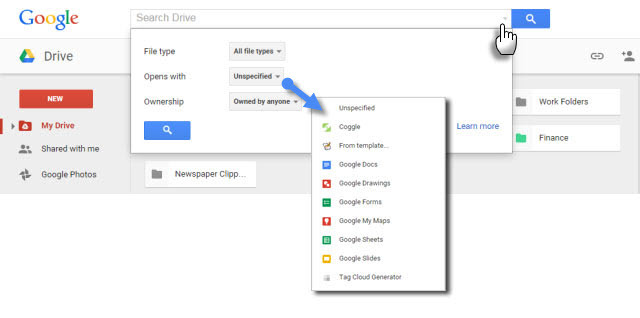
En anden ting, som forenkler søgningen, - brug af nøjagtige citater vedrørende den fil, du ønsker at finde. Google Drev vil åbne dokumentet og fremhæve bruge en søgning sætning. Hertil kommer, som med gugleniya kan bruge booleske operatorer lignende eller for at udvide søgningen grænser.
Tryk på "/" for at gå ind i søgefeltet.
En komplet liste over søgemuligheder «Google Drev" ur her. Og endelig, så glem ikke at kigge i kurven.
Hurtig hoppe til menuen "skjult" kommandoer
Google Docs er magen til andre kontorpakker. Måske er det nemmere Microsoft Word, men også mange nyttige kommandoer i menuen. Tryk på «Alt + /», for at gå til menuen Søg. Indtast på åben mark, at se ud og fungere starter.
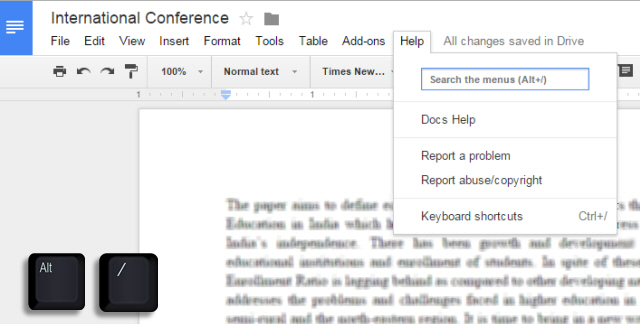
Ved at søge via menuen kan findes og andre redigeringsværktøjer tilgængelige i Google Docs.
Fra idé til Google Keep til udkastet i Google Docs
google Keep - fremragende service at oprette og lagre noter. Dens bedste funktioner: evnen til at diktere noter og genkende tekst fra billeder. Men vidste du, at du kan med et enkelt klik note til blive til et dokument?
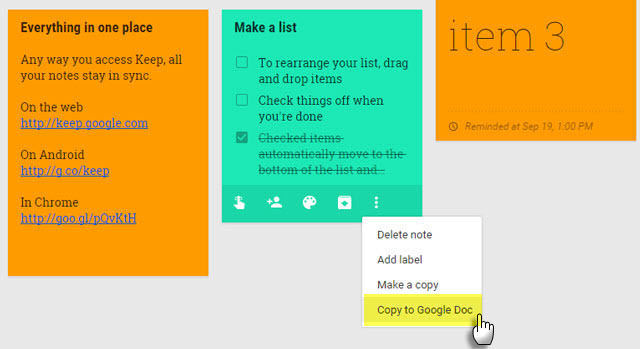
På grund af en sådan eksport kan redigeres og "polere" dine ideer er allerede i Google Docs. Great for studerende og skriver folk - en masse tidsbesparende.
Analyser din ordforråd med ord sky
Tekstforfattere, bloggere, studerende og lærere kan bruge et ord sky eller tag cloud til hurtigt at finde indholdet af dokumentet. Også, det hjælper til at se, hvilke ord du overforbrug.
til brug ord sky generator - Tag Cloud Generator - er muligt i ethvert dokument, der består af 50 eller flere ord. Gratis Google-Drive-tillæg kan findes og installeres fra menuen Add-ons → Få Tilføjelser ...
Brug ord sky er muligt gennem den samme menu. Det vil blive vist i et lille vindue til højre. Hvis dokumentet ikke er færdig, du fortsætter med at redigere, så fra tid til anden, skal du trykke på knappen Opdater Cloud for at opdatere tag cloud.
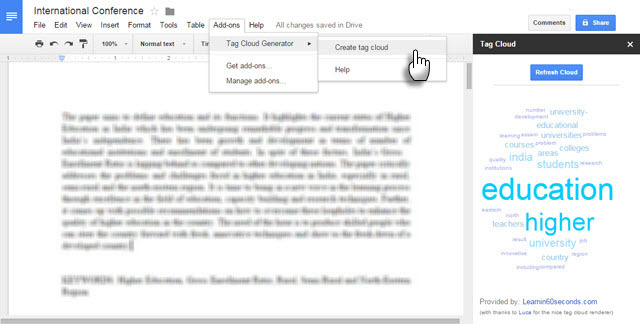
Tag Cloud Generator arbejder også i tabellerne. Det eneste negative - et panel viser anvendte ord, kan ikke skaleres.
Find og indsæt i et enkelt klik
Takket være forskning værktøj, du behøver ikke at forlade det dokument, hvori arbejdet med at zaguglit nogle oplysninger. Efter åbning af en ny fane i din browser, også, det tager tid. Denne indbyggede værktøj giver dig mulighed for at finde og indsætte oplysningerne til et brugbart dokument eller regneark. Åbne Værktøjer → Forskning (Ctrl + Alt + Shift + I).
Den rigtige søgning vindue vises. Der vil du være i stand til enkelt klik at lægge et link til citatet ved at skrive det i hånden, eller bare for at skille sig ud.
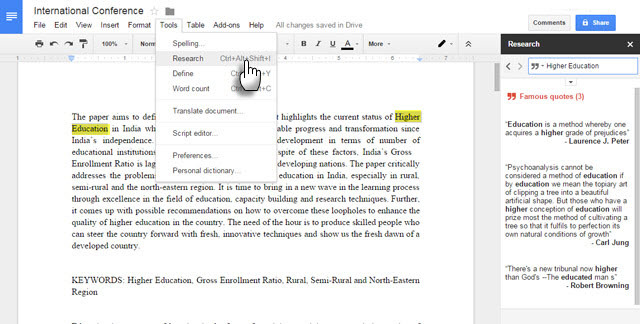
Tilgængelige formater Citation: MLA, APA og Chicago.
Og smukt indrammet citater - bare en af de Research Tool chips. Stadig er det muligt at henvise til de statistiske data i tabellerne. Når du søger, kan du også personliggøre problemet, at vise dine publikationer i Google+, dine breve og så videre. For alt dette, er der specielle filtre.
Hurtigt format tekst på forskellige steder
I Google Docs har Paint-format værktøj, der lader dig oprette formatering skabeloner og anvende dem på en hvilken som helst del af teksten. Fremhæv et ord, sætning eller anden stykke tekst, redigere det: Indstil størrelsen, skrifttype, og så videre. Klik derefter på Paint-format. Du kan derefter anvende den angivne formatering til et andet spor, behøver vi kun at klikke på det.

"Pfft! Dette virker kun én gang "-! Siger skeptikerne. Hvis du ønsker at anvende de angivne formateringsmuligheder mere end én gang, skal du klikke på ikonet Paint-format dobbelt. Til "magisk" er ophørt med at fungere, skal du trykke på knappen igen.
Ved hjælp af royalty-fri-billeder
Google Docs indeholder en søgning på "billede Google», der gør det muligt hurtigt at finde og indsætte et billede i dokumentet. Men der er to billeder af den rig kilde - er liv og Stock-fotos. Billeder fra LIFE foto arkivet har en licens til at bruge det arbejde, selv kommercielt, men det er nødvendigt at angive forfatterskab. I 2012 har Google valgt fem tusinde nye billeder i kategorien "Natur", "vejr", "Dyr", "Sport", "mad", "Uddannelse", "Teknologi", "Musik" og andre.
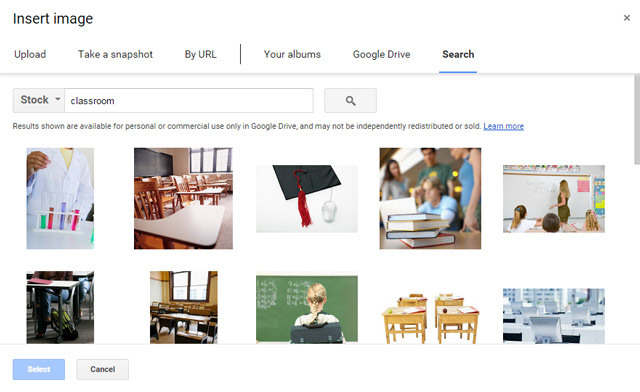
Google advarer om, at billederne er tilgængelige til personlig eller kommerciel brug i Google Drev og skal anvendes inden for den tjeneste politik.
Du kan indsætte billeder ved hjælp af webadressen. Billedet gemmes i dit dokument og vil være tilgængelig, selvom originalen er fjernet fra nettet.
Omtale nogen i at kommentere
Samarbejde i «Google Dokumenter" er baseret på den kommentar. Samtidig er der en hurtig måde at henlede folks opmærksomhed på en specifik kommentar. Fremhæv den tekst, du ønsker og klik på "en kommentar» (Indsæt → Kommentar). I feltet Åbn for kommentarer, skrive "@" eller "+" og begynde at skrive navnet på den person.
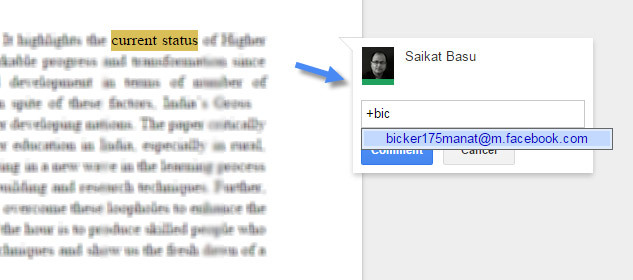
Google Dokumenter vil automatisk vælge den person fra din Gmail kontaktliste og informere det via e-mail. Hvis denne person ikke har tilladelse til at se dette dokument, skal du give ham adgang.
Genveje til matematiske formler
I Google Docs har en bekvem editor til matematiske udtryk: Indsæt → ligning. Med det kan du ikke kun vinde de matematiske udtryk, men også behageligt at arbejde på dem med kolleger.
For at fremskynde processen, bruge genvejene. For eksempel, hvis du indtaster «\ alpha» efterfulgt af et mellemrum og en parentes, Google Dokumenter vil omdanne det til et symbol α. Du kan også nemt tilføje et hævet eller sænket henholdsvis indtastning "*" og "_". For at indtaste fraktioner «\ frac».
En komplet liste over genveje til matematiske udtryk her. For at skabe mere komplekse formler bruge den gratis udvidelse af g (matematik) Google Drev til Chrome.
Andre genveje for at spare tid
Tryk «på Ctrl + /» og vil se en lang liste af skabeloner til hurtig dokumenthåndtering. Mange navigationstasterne sammenfaldende med Gmail. Du kan også oprette dine egne genveje.
Gå til Værktøjer → Indstillinger → Automatisk Udskiftning.
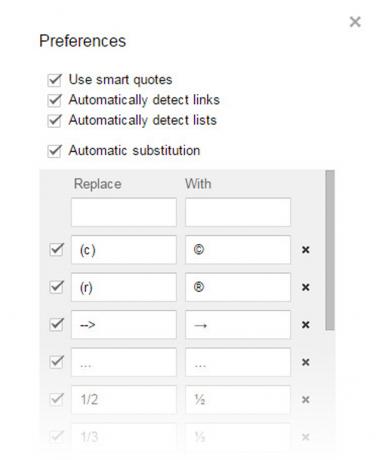
Du kan bruge det til automatisk at indsætte ofte brugte ord, e-mail-adresser, forkortelser eller ord, der konstant gør stavefejl.
Vi bør også nævne "Registrer automatisk links" og "Registrer lister automatisk" i opsætningsdialogen.
Selvfølgelig kunne man argumentere for, at den hurtigste måde at skabe en smuk dokument - brug Google Drev skabeloner. Men beskrevet lidt tricks til at fremskynde arbejdet med dem.
Skriv i kommentarerne, hvad tricks bruger du på daglig basis med «Google Dokumenter."



